Windows 10-brugere har rapporteret et mærkeligt problem sent, hvor de ser skærmens eller berøringsskærmens tastatur dukker op på loginskærmen. Tilsyneladende kan tastaturerne også dukke op fra ingen steder, når du åbner mange vinduer ad gangen, eller når du installerer en ny app eller en driver.
Hvis du for nylig har installeret en app eller en driver, kan du prøve at afinstallere dem og genstarte din pc for at se, om problemet er væk. Hvis problemet stadig vedvarer, kan du prøve en af de tre metoder nedenfor. Lad os se, hvordan vi løser dette problem.
Metode 1: Brug af appen Indstillinger
Trin 1: Klik på Start på dit skrivebord, og vælg Indstillinger fra genvejsmenuen, der er placeret over Strøm mulighed.

Trin 2: I Indstillinger klik på Let adgang.

Trin 3: Klik på i det næste vindue på venstre side Tastatur, og på højre side af ruden skal du gå til Brug din enhed uden et fysisk tastatur. Deaktiver indstillingen - Brug skærmtastaturet.
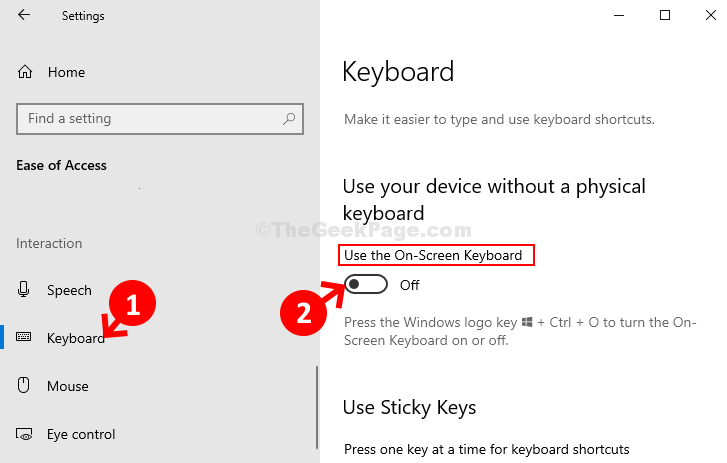
Dette skulle løse dit problem, men hvis du stadig ser tastaturet dukke op ved login, kan du prøve den anden metode.
Metode 2: Gennem skærmtastaturindstillinger
Trin 1: Tryk på Windows-tast + R sammen på dit tastatur for at åbne Løb boks. Skriv nu osk i søgefeltet og slå Gå ind. Dette åbner Skærmtastatur.
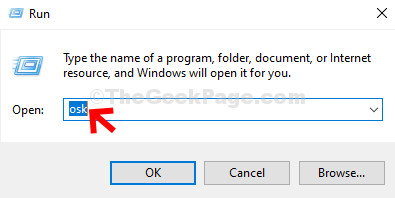
Trin 2: På den Skærmtastatur, klik på Muligheder knappen nederst til højre.
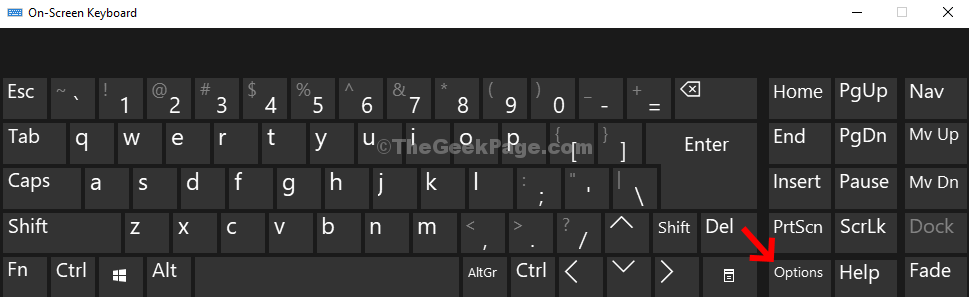
Trin 3: I Muligheder vindue, klik på hyperlinket - Kontroller, om skærmtastaturet starter, når jeg logger på, mod bunden.
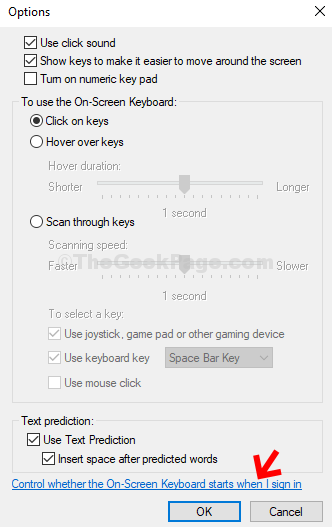
Trin 4: Gå til det næste vindue, der åbnes Skriv ved hjælp af en pegeudstyr sektion, og fjern markeringen i afkrydsningsfeltet ud for Brug tastaturet på skærmen. Klik på ansøge og så Okay.
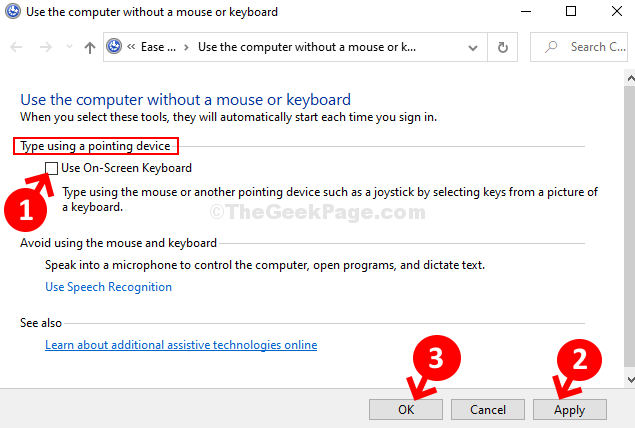
Trin 5: Igen, gå tilbage til Muligheder vindue og klik på Okay. Luk nu Skærmtastatur.
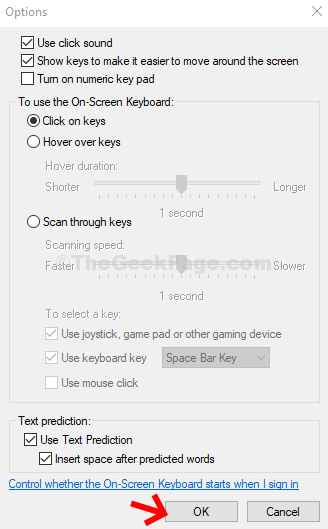
Genstart nu din pc, og problemet med skærmtastaturet skal løses nu. Hvis du stadig står over for problemet, kan du prøve den tredje metode.
Metode 3: Gennem tjenester
Trin 1: Klik på Start på skrivebordet og skriv Tjenester i søgefeltet. Højreklik nu på resultatet, og vælg Kør som administrator.

Trin 2: I Tjenester vindue på højre side under Navne kolonne, rul ned og find Berør tastatur- og håndskriftpanelservice. Dobbeltklik på den for at åbne Ejendomme vindue.

Trin 3: I Ejendomme vindue under Generel fanen, gå til Start op type sektion og indstil den til handicappet. Klik på ansøge og så Okay for at gemme ændringerne og afslutte.
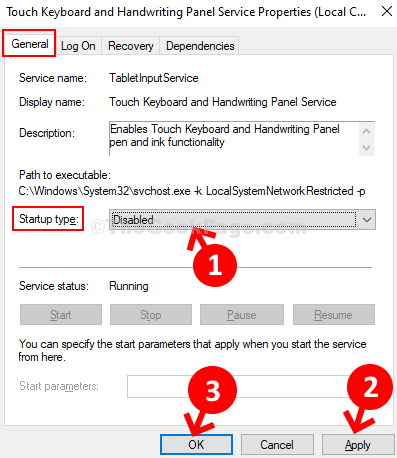
Genstart nu din pc, og skærmtastaturet / touchscreen-tastaturet skal ikke dukke op ved login.


